엑셀은 현대 사무 환경에서 필수적인 도구로 자리 잡고 있으며, 그 중에서도 피벗 테이블은 데이터를 수집하고 분석하는 데 매우 효율적인 방법으로 알려져 있습니다. 피벗 테이블을 사용하면 대량의 정보 속에서도 중요한 통찰을 쉽게 파악할 수 있습니다. 이번 글에서는 엑셀 피벗 테이블의 기본적인 사용법과 원본 데이터의 변경 방법에 대해 자세히 설명드리겠습니다.
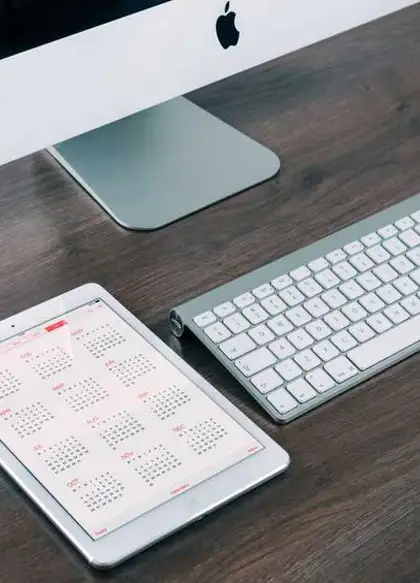
피벗 테이블의 기초 개념
피벗 테이블이란 데이터 분석을 간편하게 할 수 있도록 돕는 엑셀의 기능 중 하나입니다. 복잡한 데이터 집합을 요약하고 재구성하여 시각적으로 보기 쉽게 만들 수 있습니다. 특히 대량의 데이터에서 요약 통계를 생성하거나 다양한 관점에서 데이터를 바라볼 수 있게 해줍니다. 이러한 유용한 기능 덕분에 데이터 분석을 수행하는 많은 이들이 이 도구를 활용하고 있습니다.
피벗 테이블 생성하기
피벗 테이블을 생성하기 위해서는 몇 가지 준비 단계를 거쳐야 합니다:
- 데이터 준비: 피벗 테이블을 만들기 전에 데이터가 정리되어 있어야 합니다. 제목이 포함된 첫 번째 행과 함께 빈 셀, 병합된 셀이 없는 상태에서 데이터를 준비해야 합니다.
- 피벗 테이블 삽입: 엑셀의 ‘삽입’ 탭에서 ‘피벗 테이블’ 옵션을 선택합니다. 원하는 데이터 범위를 선택한 후 새 워크시트나 기존 시트에 삽입할 수 있습니다.
이 과정을 통해 피벗 테이블 필드 목록이 나타나며 관련 필드를 원하는 행, 열, 값 영역으로 드래그하여 데이터의 구조를 설정할 수 있습니다.
피벗 테이블 활용 방법
피벗 테이블을 통해 원하는 데이터를 효과적으로 표현하는 방법은 다양합니다. 특히, 데이터를 정렬하거나 필터링하여 필요한 정보만을 집중적으로 분석할 수 있습니다.
정렬 방법
피벗 테이블에서 데이터를 정렬하는 방법은 다음과 같습니다:
- 기본 정렬: 피벗 테이블의 필드 옆에 있는 화살표를 클릭하여 오름차순 또는 내림차순으로 정렬할 수 있습니다.
- 값으로 정렬: 특정 수치 데이터를 기준으로 정렬하고자 할 경우, ‘값으로 정렬’ 기능을 사용하면 됩니다.
- 사용자 정의 정렬: 고유한 정렬 순서가 필요할 때는 사용자 정의 목록을 만들어 정렬할 수 있습니다.
피벗 테이블 데이터 원본 변경하기
피벗 테이블의 유용한 점 중 하나는 원본 데이터가 변경될 때 쉽게 업데이트할 수 있다는 것입니다. 다음은 원본 데이터를 변경하는 방법에 대한 안내입니다:
- 피벗 테이블을 선택한 후, 상단의 ‘분석’ 탭에서 ‘데이터 원본 변경’ 옵션을 선택합니다.
- 변경할 데이터 원본을 지정하거나 새로운 데이터 범위를 입력하고 확인합니다. 이때 기존 데이터와 구조가 바뀌지 않도록 주의해야 합니다.
피벗 테이블의 원본 데이터가 외부 소스에 연결되어 있는 경우, 연결을 통해 데이터를 가져오는 것도 가능합니다. 데이터 모델을 활용하여 여러 테이블 간의 관계를 설정할 수 있으며, 이를 통해 더 복잡한 데이터 분석을 수행할 수 있습니다.
차트 작성 및 데이터 시각화
피벗 테이블의 데이터는 차트로 변환해서 더 직관적으로 시각화할 수 있습니다. 피벗 테이블과 함께 차트를 생성하면 데이터의 패턴이나 트렌드를 훨씬 쉽게 이해할 수 있습니다. 방법은 간단합니다. 피벗 테이블을 선택한 상태에서 ‘삽입’ 탭의 ‘차트’ 기능을 사용하여 원하는 차트 유형을 선택하면 됩니다.
차트의 종류
여기서 선택할 수 있는 차트의 종류는 매우 다양합니다:
- 막대 차트: 카테고리 간의 비교가 용이합니다.
- 선 차트: 시간의 흐름에 따른 변화를 나타내기 좋습니다.
- 원형 차트: 각 항목의 비율을 시각적으로 쉽게 파악할 수 있습니다.

마무리하며
피벗 테이블은 데이터를 효과적으로 분석하고 요약하는 훌륭한 도구입니다. 데이터의 구조를 이해하고, 적절하게 활용하면 복잡한 데이터도 쉽게 다룰 수 있게 됩니다. 엑셀의 이 기능을 꾸준히 연습하고 경험을 쌓으면 데이터 분석의 고수가 될 수 있습니다. 다음에는 더 심화된 피벗 테이블 활용법에 대해 다뤄보겠습니다.
자주 묻는 질문과 답변
피벗 테이블이란 무엇인가요?
피벗 테이블은 데이터 집합을 요약하고 분석하기 위한 엑셀의 기능으로, 대량의 정보를 쉽게 정리하고 재구성할 수 있습니다.
피벗 테이블을 만드는 방법은 무엇인가요?
피벗 테이블을 생성하려면, 먼저 데이터를 정리한 후 ‘삽입’ 탭에서 ‘피벗 테이블’을 선택하고 원하는 데이터 범위를 지정하면 됩니다.
피벗 테이블에서 데이터를 정렬하는 방법은?
피벗 테이블에서는 필드 옆의 화살표를 클릭하여 오름차순 또는 내림차순으로 데이터를 정렬할 수 있으며, 특정 숫자를 기준으로 정렬하는 옵션도 있습니다.
원본 데이터가 변경되면 어떻게 하나요?
피벗 테이블에서 원본 데이터를 수정하려면, 피벗 테이블을 선택한 후 ‘분석’ 탭에서 ‘데이터 원본 변경’을 클릭하고 새 데이터 범위를 지정해주면 됩니다.
답글 남기기